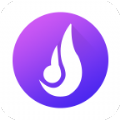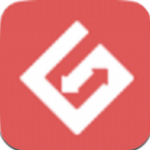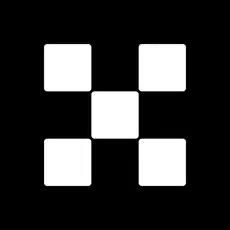win10服务引起硬盘使用率过高的解决办法
时间:2017-11-27 来源:互联网 浏览量:
经常看到大家说win10的硬盘使用率满了,甚至达到100%,还有就是cpu占用率居高不下的问题。这些问题一出现,电脑轻则卡顿,重则蓝屏重启,那么我们有什么办法解决呢? 且看几个设置!
之前已经发过解决cpu 100%的解决方案,今天再发一个硬盘100%的方案吧!
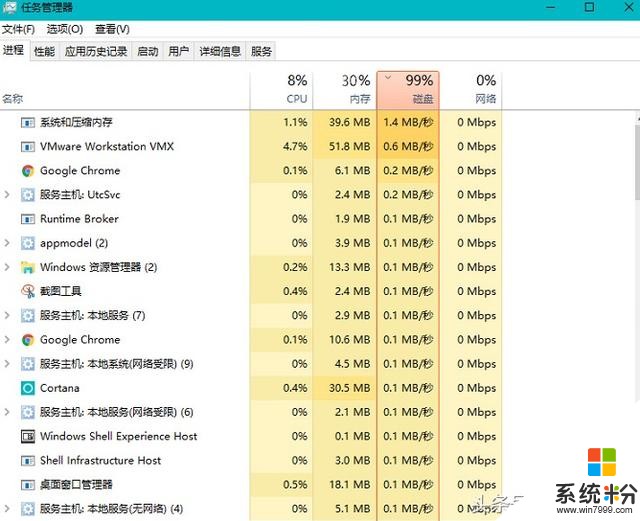
1、
Windows Search
Windows Search的使用会提高硬盘利用率,我们可以关闭,但是关闭后不能使用智能搜索,基本的搜索功能还可以使用。
win+r 进入运行 输入services.msc;
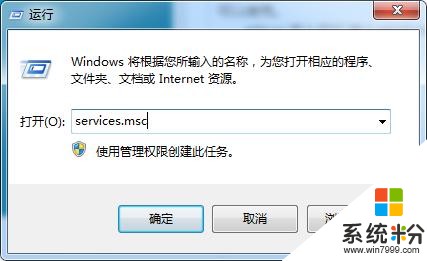
定位到“Windows Search”右键选择属性;
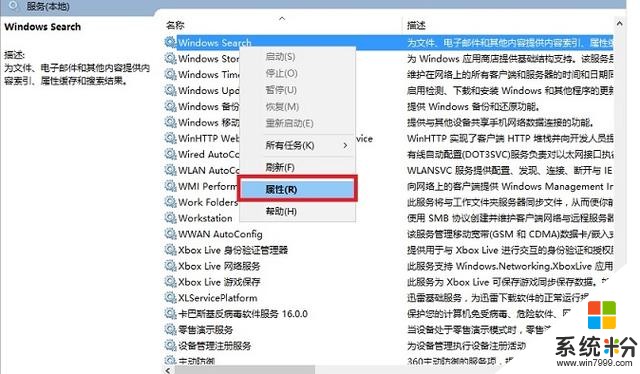
在“启动类型”选择“禁用”;
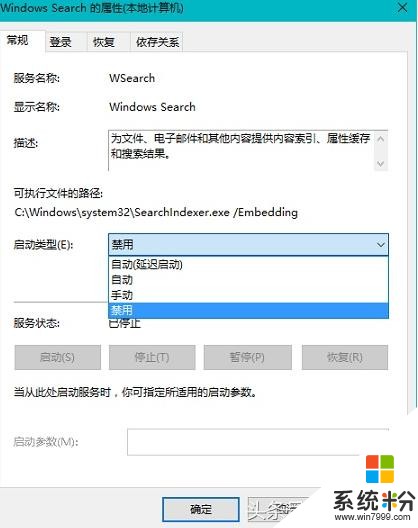
这样就可以关闭windows search 提升速度!
2、
在win10中,Windows Defender是默认设置为定期扫描的,这也会提高硬盘的利用率,你可以通过组策略来设置Windows Defender。
win+r运行输入gpedit.msc打开组策略编辑器
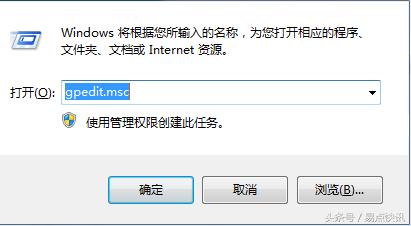
双击计算机配置;
双击管理模块;
双击Windows组件;
找到Windows Defender并双击;
在这里面找到扫描并双击;
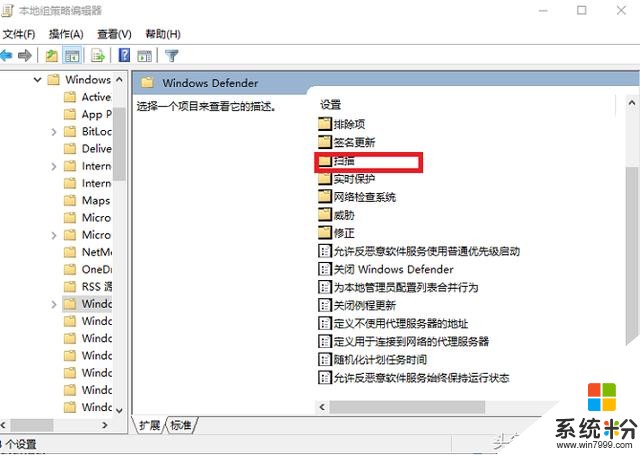
找到“每周的不同天运行计划扫描”,策略设置,你就可以设置扫描时间。
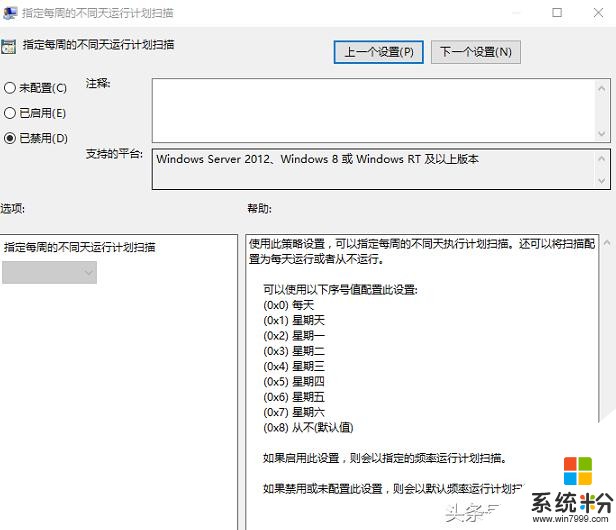
3、
虚拟内存就是把硬盘的一部分空间分割出来作为内存的一部分,用于存放较长时间没有启动的软件,从而提高运行效率。但是由于机械硬盘的速度是远远比不上内存,所以当要把长时间没有启动的应用从后台调到前台,会使机械硬盘满功率运行。对于高内存的电脑,就降低虚拟内存,但不要低于2GB。
你可以到“计算机》》属性》》高级系统设置》》高级》》性能设置》》高级》》虚拟内存》》更改”设置虚拟内存的值。
4、
IPv6功能是默认开启的,由于国内的IPv6没有推广,所以IPv6功能的开启并没有太大的作用,只会增加硬件负担,所以要关闭。
控制面板》》网络和共享中心》》更改设配器设置》》右击使用的适配器》》属性》》在项目中找到“Internet协议版本6(TCP/IPv6)”》》去勾》》确定。那么就能关闭IPv6了。
以上就是解决硬盘易满的几个方案,希望对你们有用!请动动小手点下广告就是对我的大力支持了,关注我,给你每天不一样的小福利。